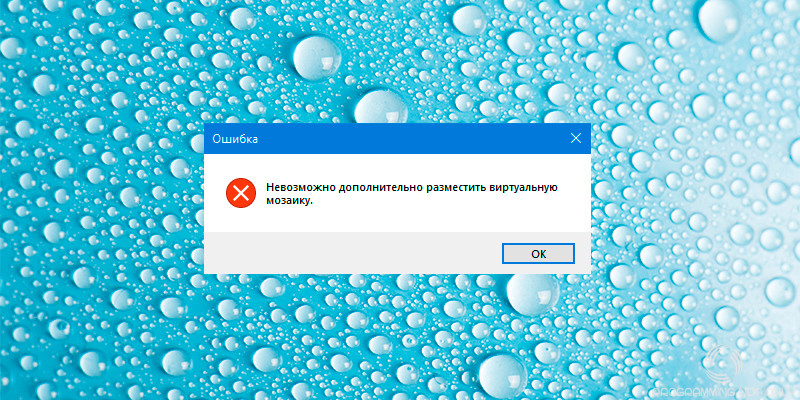1 Проблема
Ошибка, которой я посвятил эту заметку, возникает при попытке запустить фильтр «Коррекция дисторсии». Этот плагин помогает исправить искажения фотографии и выровнять горизонт. Без него, сами понимаете, как без рук.
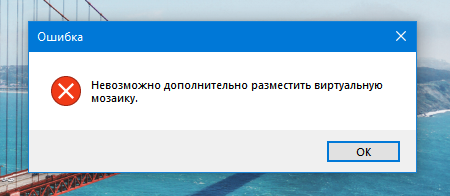
С этой проблемой я столкнулся при обновлении лицензионного Photoshop CC 2017 до версии 2018. Теоретически, настройки предыдущей версии должны были перенестись в новую, но…
- Содержимое папки «c:Program FilesAdobeAdobe Photoshop CC 2017Plug-ins», где лежат сторонние плагины, помогающие быстро обработать картинку, не переместились в папку «c:Program FilesAdobeAdobe Photoshop CC 2018Plug-ins». Это решается ручным переносом файлов, но почему разработчики Фотошопа это не предусмотрели? Не все юзеры технически подкованы.
- Не все настройки 2017 версии переносятся в 2018-ю. Более того, одна настройка Photoshop по умолчанию неверна, из-за чего программа глючит и сыпет ошибками. В том числе и той, о которой я сейчас рассказываю.
Увы, здесь техподдержка Adobe практически бесполезна. Вместо того, чтобы слушать пользователей и исправлять баги, они не делают ровным счётом ничего. Например, пользователи с 2015 года как минимум бьются как рыба об лёд, пытаясь объяснить техподдержке, что во время запуска большинства Адобовских программ (Illustrator, InDesign, Photoshop и т.д.) невозможно работать, потому что запускающаяся софтина постоянно выскакивает на передний план.
Поэтому пользователям дорогого и популярного Фотошопа приходится «шаманить», удаляя настройки, переустанавливая программы и даже Windows.
2 Решение
Как же исправить ошибку «Невозможно дополнительно разместить виртуальную мозаику» (в англоязычном Фотошопе — «No more virtual tiles can be allocated»)?
Решение: зайдите в настройки Фотошопа, раздел Рабочие диски, там наверняка будет выбран диск C:
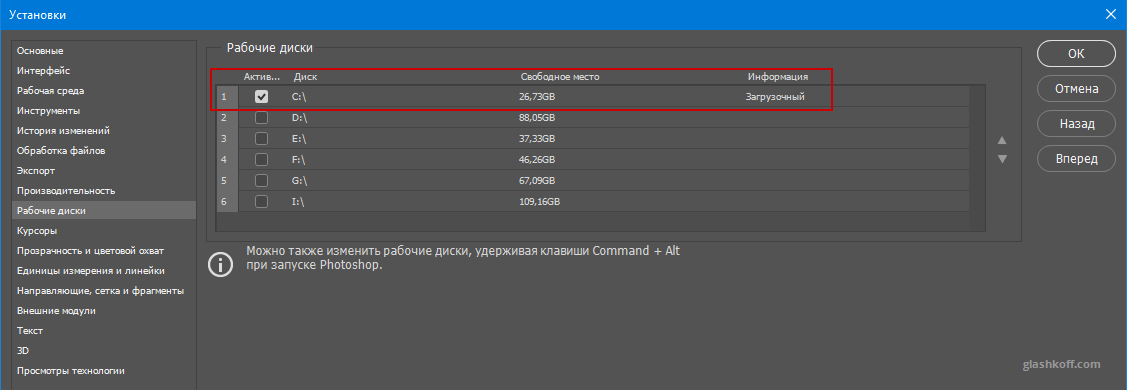
Просто выберите любые другие диски, где есть побольше свободного места:

После перезапуска Фотошоп станет работать гораздо быстрее, а главное — ошибка при запуске фильтра «Коррекция дисторсии» пропадёт. Если у вас не запускались фильтры размытия, резкости и другие — возможно, совет тоже поможет.
3 Объяснение
Почему выбор другого рабочего диска помогает и почему, по моему мнению, программисты Adobe не отличаются знаниями о Windows? Объяснение достаточно простое, но требует знаний об операционной системе Windows. А именно, о правах на запись файлов и папок.
В настройках Фотошопа напротив диска C: есть надпись «Загрузочный«. Это значит, что на нём установлена Windows, то есть это системный диск. Особенность такого диска в том, что на нём запрещено программам записывать что-либо в «корень». Во многие подпапки — пожалуйста, а в корневую папку — нет.
Ограничение на запись можно обойти, если запустить программу с повышенными системными привилегиями. Именно поэтому запуск Photoshop от имени администратора проблему незапуска фильтров исправляет. Правда, появляется новая беда — нельзя будет перетянуть файлы внутрь окна, потому что взаимодействие обычных программ (в том числе Рабочего стола и окон открытых папок) с запущенными от имени администратора запрещено.
До программистов Adobe никак не дойдёт, что на системном диске в корень нельзя писать данные. Фотошоп только некоторые файлы пишет в специально отведённую папку «C:UsersИмя пользователяAppDataLocalTemp», сбрасывая остальное в корень рабочих дисков.
Чтобы выявить эту проблему, не нужно быть программистом. Достаточно уметь пользоваться утилитой Process Monitor. Она позволяет увидеть проблему, которая возникает при запуске фильтра коррекции дисторсии. Вот какие файлы пытается открыть и создать Фотошоп перед появлением ошибки:

Переключение на рабочий диск, где нет таких ограничений, приводит всё в норму (ошибка «PRIVILEGE NOT HELD» сменилась на статус «SUCCESS»):
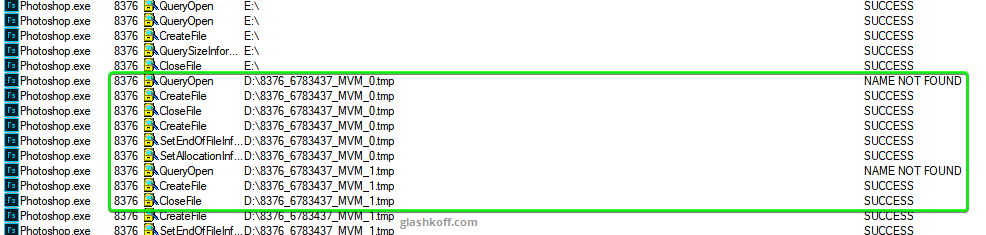
Когда функция хранения данных на рабочем диске работает правильно, обрабатывать фотографии становится легче — исчезнут тормоза при работе с большими фотографиями. Photoshop начнёт переносить ненужные в данный момент куски данных из оперативной памяти компьютера в файл на рабочем диске.
К сожалению, не на каждом компьютере есть второй диск или раздел, который можно сделать рабочим. Можно «пошаманить» с правами доступа на системном диске, но это разрушит безопасность системы. Остаётся только долбить техподдержку Adobe — авось когда-нибудь, спустя десяток лет после появления этой функции, она наконец-то заработает нормально.

Недавно столкнулся с ошибкой в программе Adobe Photoshop CC 2019 «Невозможно дополнительно разместить виртуальную мозаику» (No more virtual tiles can be allocated).
Оказывается ошибка исправляется довольно легко. Необходимо перейти в пункт меню Редактирование => Настройки => Рабочие диски…
Здесь галочкой отмечаем рабочим диском тот, на котором не установлена операционная система.
Дополнительно можно в свойствах ярлыка на вкладке Совместимость поставить галочку «Выполнять эту программу от имени администратора».
В принципе, ошибка теперь должна исчезнуть.
Если вы нашли ошибку, пожалуйста, выделите фрагмент текста и нажмите Ctrl+Enter.
Как решить ошибку с фильтрами в фошопе?
Привет, Коллеги! Все нормально работал в фотошопе разделом фильтр галерея фильтров, а сейчас он почему-то выдает ошибку «невозможно дополнительно разместить виртуальную мозаику».В чем проблема и как устранить?
-
Вопрос заданболее трёх лет назад
-
2474 просмотра
Пригласить эксперта
А что уже пробовали сделать?
Попробуйте очистить кэш, посмотрите достаточно ли места на диске, куда он этот кэш пишет (запросто может отжирать не один десяток гигов) дать фш больше памяти, запустить от имени администратора…
-
Показать ещё
Загружается…
13 июн. 2023, в 23:37
1000 руб./в час
13 июн. 2023, в 23:22
15000 руб./за проект
13 июн. 2023, в 23:17
20000 руб./за проект
Минуточку внимания

Денис
Все просто, нет места на жестком диске который использует фотошоп…
This problem is often associated wtih running in WIndows 7 or Windows Vista with a single drive partition. The reason is that Photoshop sometimes (e.g., with some filters) wants to create a scratch file. It tries to do this in the root directory (e.g., C: ). Vista and Windows 7 do not allow creating scratch files in the root directory by default.
I know of three workarounds none of which would be necessary if Photoshop would just use the temp directory as well-behaved programs are supposed to. I’d love to hear of a way to configure where Photoshop puts its scratch files so these workarounds aren’t necessary. The workarounds are:
1. Instead of double-clicking on Photoshop, right-click and select «Run as administrator.» Of course, I always forget to do this until I hit the problem. There is a small security risk if there is a bug in Photoshop or a bad 3rd-party add-on.
2. Change the permissions on the root directory of your drive to allow anyone to create and modify files there. This is a potential security risk as it makes it possible for malware to change your system files.
3. Create another partition. Apparently Photoshop will try other hard drives after failing on the first one. Vista and Windows 7 do not protect the root directories of other hard drives.